Как использовать псевдонимы iCloud для отправки и получения электронной почты
Иногда полезно иметь адрес электронной почты, который не является вашим основным. Возможно, вы захотите подписаться на услугу или использовать ее для подписки на список рассылки, и не верьте, что она не будет повторно использована и закачана нежелательной почтой, от которой вы не сможете отказаться.
Apple позволяет настроить до трех дополнительных учетных записей только для электронной почты с iCloud.com, которые называются псевдонимами. Это позволяет вам сохранить ваш основной адрес iCloud.com для любых целей, которые вам нравятся, имея эти три альтернативных идентификатора, которые можно использовать для фильтрации электронной почты и даже удаления, если вы хотите полностью отказаться от адреса, а не с вашим основным адресом iCloud.com. , который часто является именем учетной записи для вашего Apple ID.
Я написал в апреле 2019 года о настройке псевдонимов, которые обрабатываются только на iCloud.com. (Вкратце: войдите в систему, щелкните значок Почта, щелкните значок шестеренки, выберите «Настройки», нажмите «Учетные записи» и нажмите «Добавить псевдоним».)
Вкладка «Учетные записи» позволяет управлять псевдонимами, выбрав их в списке слева. Вы можете отключить псевдоним, который связывает его с вашей учетной записью, но он перестает получать электронную почту и не может использоваться в качестве адреса «от» для отправки сообщений. Вы также можете удалить его, что освобождает слот, если у вас есть три псевдонима. (Возможно, вы не сможете вернуть его позже, если удалите его, поэтому будьте внимательны при принятии этого решения.)
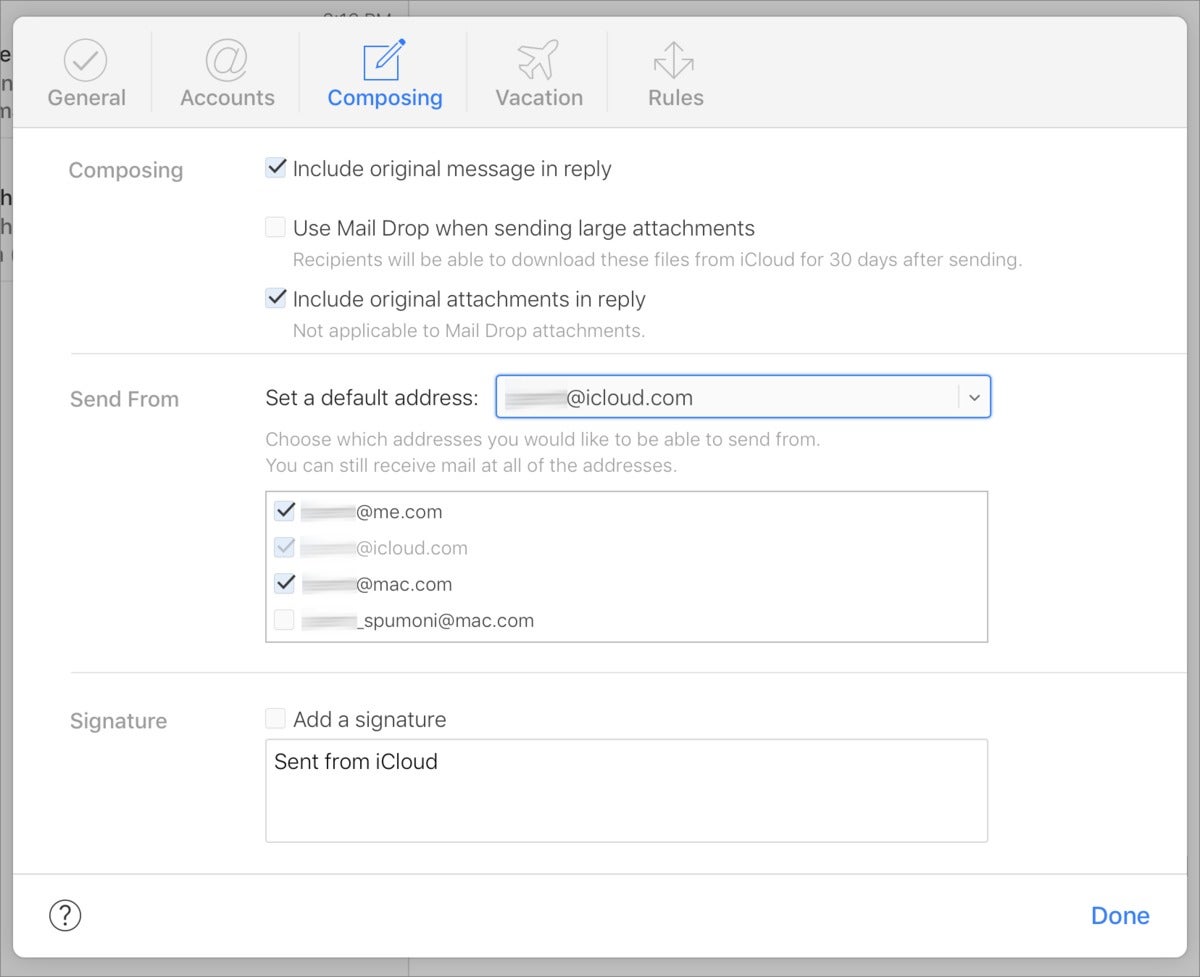 IDG
IDGПсевдонимы iCloud.com – это мощный инструмент для фильтрации почты и эффективного создания одноразовых адресов.
Входящая электронная почта помечается в строке «От» псевдонимом, который позволяет использовать фильтрацию в любой почтовой программе или правилах на iCloud.com или в почтовых приложениях, чтобы решать, что происходит с сообщением на основе псевдонима, которому оно адресовано. (Я предлагаю инструкции по созданию такого фильтра в этом столбце 2019 года.)
Если вы хотите отправить сообщение с псевдонимом iCloud.com, вам, возможно, придется включить его там, где вы хотите его использовать – iCloud.com синхронизируется с Mail, но Mail не может выбрать, какие адреса могут использоваться для отправки. iOS и iPadOS не синхронизируют эти изменения с iCloud.com или macOS. Вот где найти настройки:
На iCloud.com в настройках почты перейдите на вкладку «Создание» и установите флажок рядом с любым адресом, с которого вы хотите разрешить отправку. Вы также можете выбрать адрес отправки по умолчанию для iCloud.com. щелчок Готово,
- В macOS запустите Почту и выберите Почта> Настройки> Аккаунты и затем щелкните запись iCloud. В списке адресов электронной почты вы можете выбрать отправку по умолчанию с адреса, но выберите Изменить адреса электронной почты и iCloud открывается с настройками в предыдущем пункте.
- В iOS и iPadOS перейдите на Настройки> Пароли и учетные записи> ваша учетная запись iCloud> iCloud> Почта, который находится в самом низу. Включите и выключите отдельные адреса в списке Разрешить отправку из. Вы можете выбрать адрес по умолчанию, коснувшись адреса рядом с полем «Электронная почта», даже если он выделен серым цветом и выглядит так, что его нельзя выбрать.
Эта статья о Mac 911 является ответом на вопрос, заданный читателем Macworld Джоном.
Спросите Mac 911
Мы составили список вопросов, которые нам чаще всего задают, а также ответы и ссылки на столбцы: прочитайте наш супер FAQ, чтобы узнать, охвачен ли ваш вопрос. Если нет, мы всегда ищем новые проблемы для решения! Присылайте свои по электронной почте mac911@macworld.com, включая соответствующие снимки экрана и ваше полное имя. Не на каждый вопрос будет дан ответ, мы не отвечаем на электронную почту и не можем дать прямой совет по устранению неполадок.





